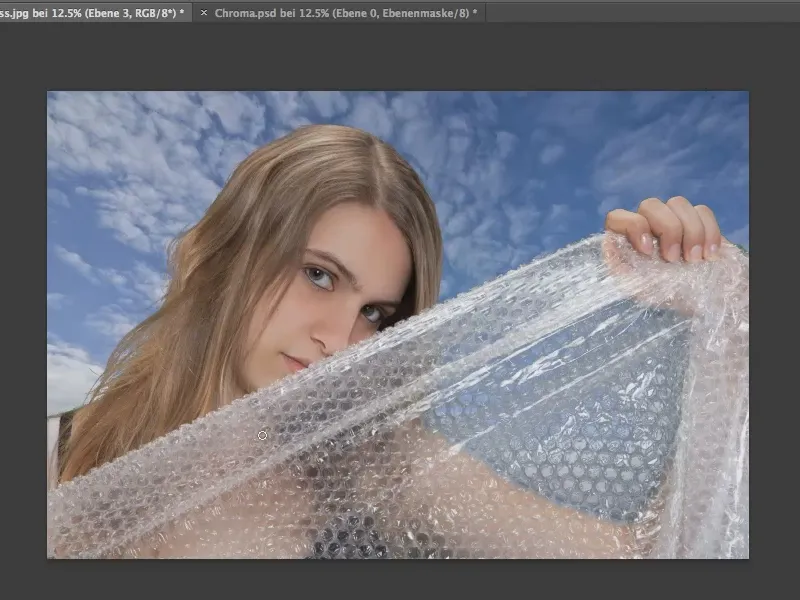다음 튜토리얼에서는 녹색 화면 방법을 사용하여 Photoshop으로 개체를 자르려고 합니다. 여러 가지 방법이 있지만 이 튜토리얼에서는 색상 범위를 사용하는 방법만 보여드리겠습니다.
왜 정확히 녹색일까요? 이론적으로 이 프로세스는 다른 색상에서도 작동하지만 녹색은 피부색에서 최대한 멀리 떨어져 있으므로 의도하지 않게 다른 개체나 개체 일부를 잘라낼 위험을 최소화합니다.
1단계
먼저 색상 범위 선택을 만듭니다. 선택>색상 범위. ..를 통해 이 작업을 수행합니다.
매우 높은 허용 오차를 권장합니다. 허용 오 차를 더 낮은 값(예: 71)으로 낮추면 일부 녹색 톤이 포함되지 않습니다.
그런 다음 제거하려는 녹색 영역을 스포이드로 클릭하기만 하면 됩니다.
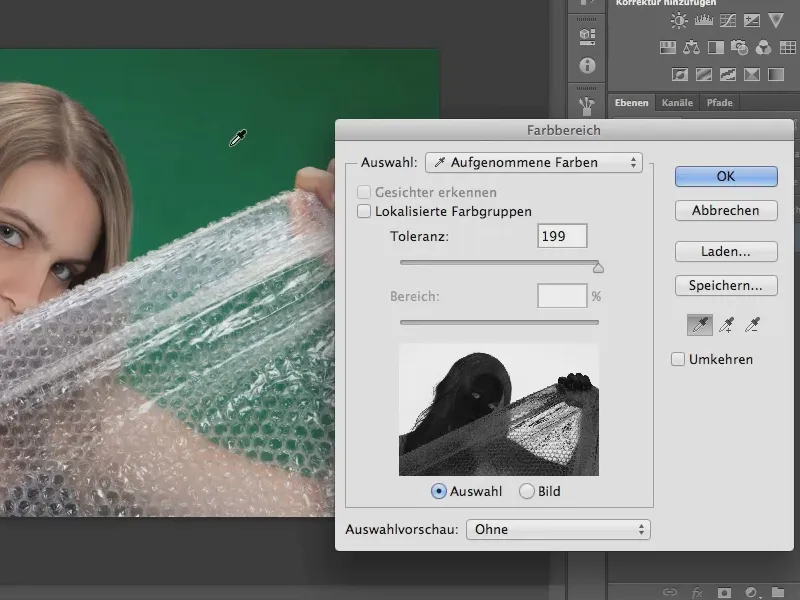
2단계
다음 단계에서는 모델의 높은 허용 오차로 인해 선택한 선택 영역에서 픽셀을 제거하려고 합니다. 이를 위해 허용 오차를 줄여서 최상의 개별 결과를 얻기 위해 여기에서 약간 재생할 수 있습니다.
스포이드 도구를 사용하여 이미지에서 다양한 녹색 음영을 클릭하고 선택 영역에 추가하여 선택 영역의 스펙트럼을 확장할 수도 있습니다.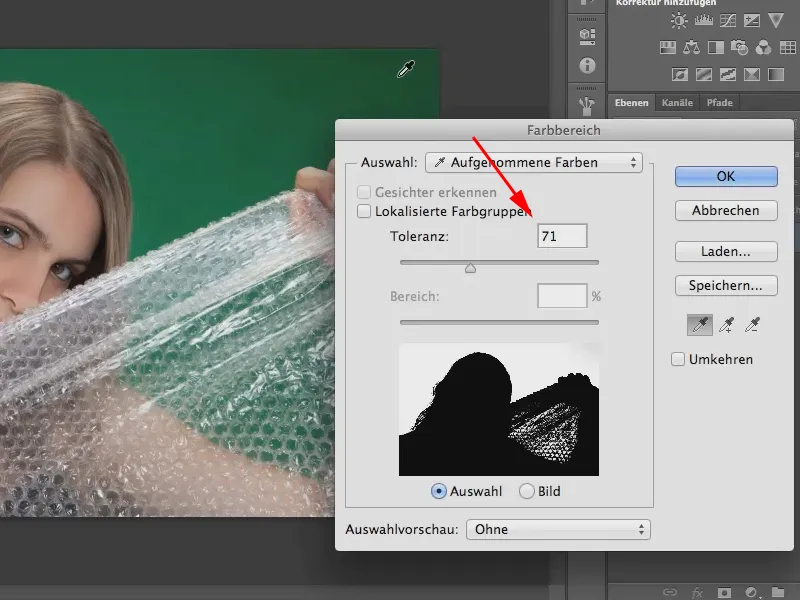
3단계
이제 확인으로 색상 범위 창을 닫으면 녹색 배경이 없는 모델을 선택할 수 있습니다. 이제 오른쪽 하단의 기호를 클릭하여 레이어 마스크를 만들어 이 배경을 제거할 수 있습니다.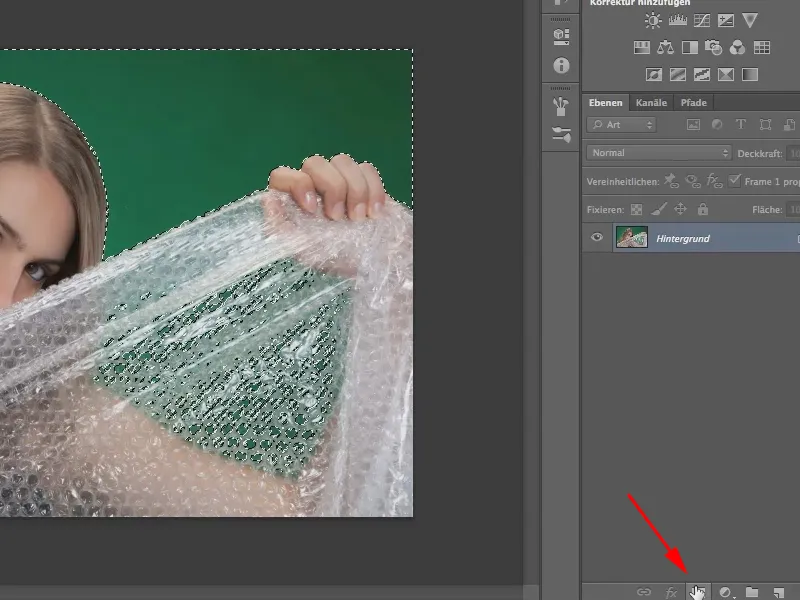
중요: 레이어 마스크를 만들기 전에 선택>선택 반전을 통해 선택 내용을 반전해야 하며, 그렇지 않으면 배경이 아닌 모델만 제거됩니다.
또는 나중에 언제든지 선택 내용을 반전할 수도 있습니다. 이렇게 하려면 속성 패널을클릭한 다음 반전을 클릭합니다.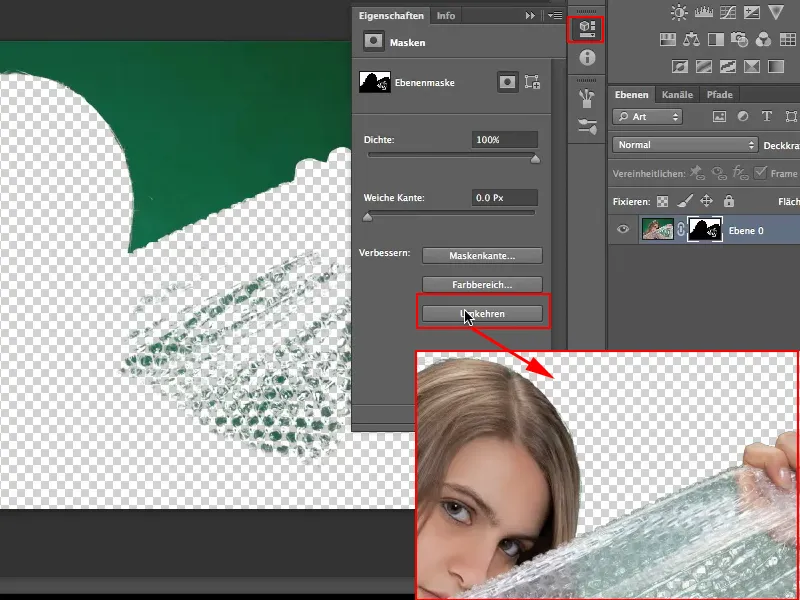
4단계
물론 아직 모델을 완벽하게 자르지 않았기 때문에 계속 작업할 수 있습니다. 이를 확인하는 가장 좋은 방법은 모델을 다른 배경 앞에 배치하는 것입니다. 이를 위해 다른 탭에서 "Blauweiss.jpg"라는 이미지를 이미 열었습니다.
이동 도구를사용하여 자른 모델을 "Blauweiss.jpg" 탭으로 위로 드래그한 다음 Shift 키를누른 상태에서 다시 놓습니다. 이렇게 하면 다른 이미지에서 모델이 중앙에 배치됩니다.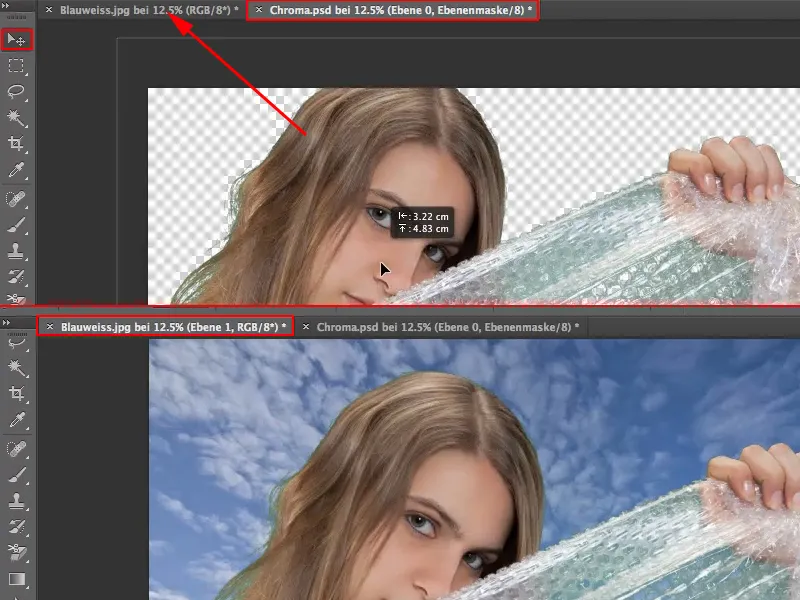
푸른 하늘과 대비되는 부정확한 부분, 즉 필름과 머리카락에 남아있는 녹색 톤이 특히 부정적으로 두드러집니다. 다음 단계에서 이를 제거하는 방법을 설명하겠습니다.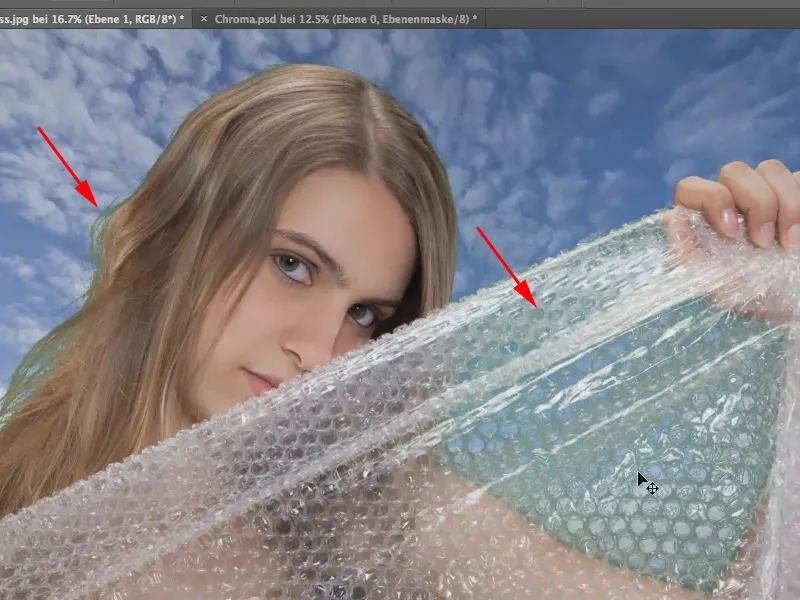
5단계
먼저 새 레이어를 만듭니다. 그런 다음 피펫으로 배경색 (이 경우 하늘의 파란색)을 선택하고 브러시로 호일의 영향을받는 부분을 칠합니다.
팁: 브러시 도구를사용하여 하늘로 이동한 후 Alt 키를누르면 이미지에서 하늘색을 더 쉽고 직접 선택할 수도 있습니다. 이렇게 하면 브러시가 스포이드로 잠시 변형되어 하늘색을 전경색으로 선택할 수 있습니다.
다시 Alt 키를놓고 브러시와 파란색으로 호일 위에 칠합니다. 물론 투명도가 없어지고 약간 지저분해 보입니다. 단순히 불투명도를 낮추는 것은 필름의 반사가 사라지기 때문에 여기서 도움이 되지 않습니다. 그래서 우리는 그것을 남겨두고 다른 옵션을 찾습니다 ...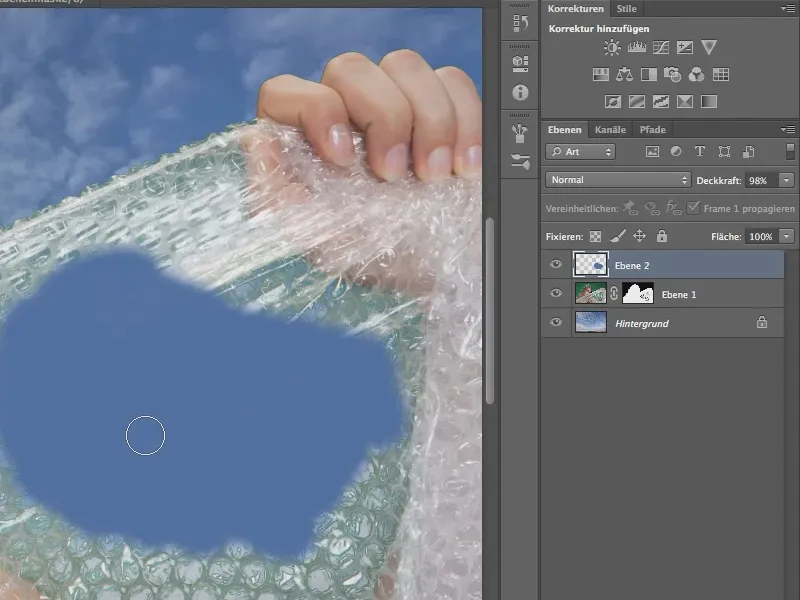
6단계
이 경우 성공의 열쇠는 Photoshop의 다른 많은 경우와 마찬가지로 호출됩니다: 블렌딩 모드!
이제 우리가 해야 할 일은 색조를 오프셋하는 것이며, 기본적으로 보통으로 설정된 혼합 모드를 색조로 설정하여 이를 달성할 수 있습니다.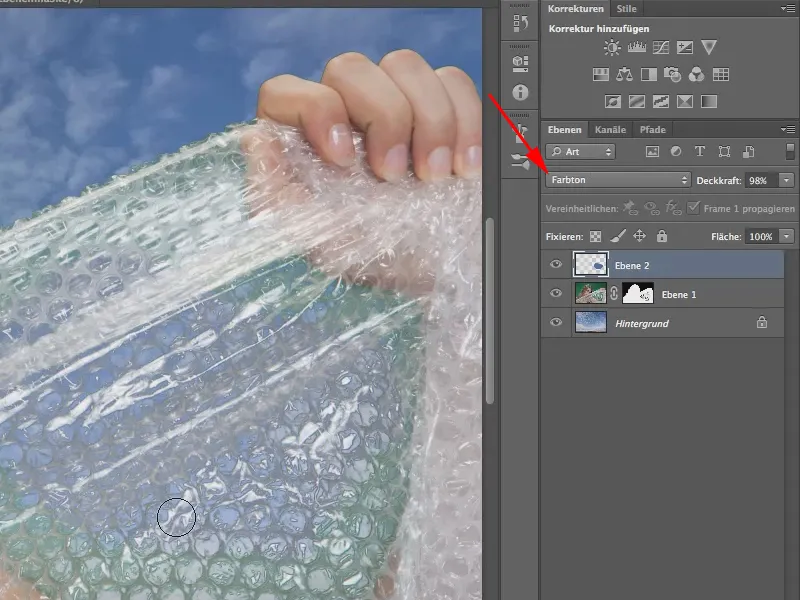
꽤 괜찮아 보이지 않나요? 그래서 녹색 대신 하늘이 드러나도록 모든 것을 파란색으로 칠합니다.
흐리게 도구 팁을 사용하면 모델과 하늘 사이의 가장자리가 자연스럽게 약간 "씻겨 나가기" 때문에 모델에 매우 가깝게 칠할 수 있습니다. 그러나 너무 멀리 가면 모델에 파란색 피부가 칠해지므로 주의하세요.
색조 모드 대신 다른 방법이 있습니다. 색상 모드를 선택할 수도 있습니다. 그러나 불투명도를 약간 줄여야 합니다.
개별적인 경우에는 두 가지를 모두 시도하고 어느 것이 더 효과적인지 확인하고 싶습니다.
저희의 경우 불투명도가 100%인 컬러 모드가 더 마음에 들었으므로 다시 변경하겠습니다.
7단계
마지막으로 머리카락에서 녹색 픽셀을 제거해야 합니다. 이것은 비슷한 방식으로 작동합니다.
모델을 제거한 레이어 바로 위에 새 레이어를 만듭니다. 그런 다음 모드를 다시 색조로 설정하고 스포이드 도구 ( Alt 키를누른 채)를 사용하여 머리 색깔을 전경색으로 선택합니다.
이제 작은 브러시로 녹색 가닥을 칠합니다.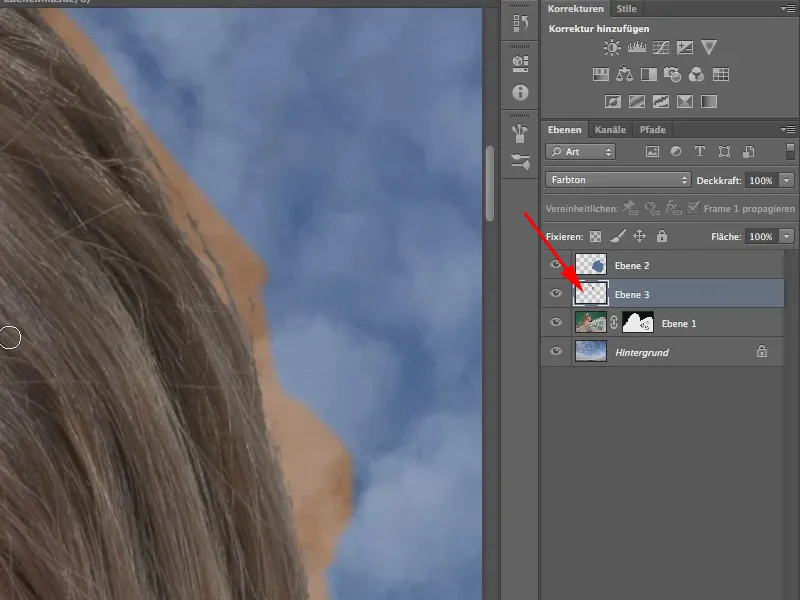
머리 색깔이 배경으로 문지르는 원치 않는 부작용을 쉽게 피할 수 있습니다 ...
8단계
이렇게 하려면 레이어> 클리핑 마스크 만들기를 선택합니다 . 클리핑 마스크는 기본 픽셀 레이어에만 브러시로 페인트하는 것을 의미합니다.
픽셀이 실제로 여전히 존재하고 마스크에 의해서만 숨겨져 있어도 마찬가지입니다. 따라서 클리핑 마스크가 적용되기 위해 마스크를 적용하고 픽셀을 삭제할 필요도 없습니다. 마스크를 그대로 두면 됩니다.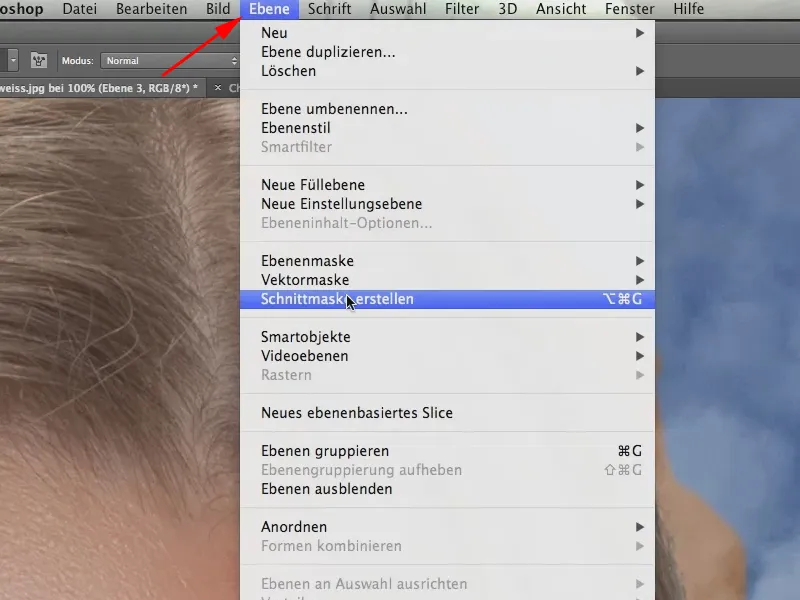
9단계
왼쪽의 머리카락도 페인팅을 마치면 이미 완료된 것입니다. 그러나 왼쪽의 머리 색깔은 약간 더 밝기 때문에 다시 추가해야 합니다.
필요한 경우 선택을 개선할 수도 있지만 여기서는 그렇게 하지 않겠습니다.
다음은 완성된 그림입니다: